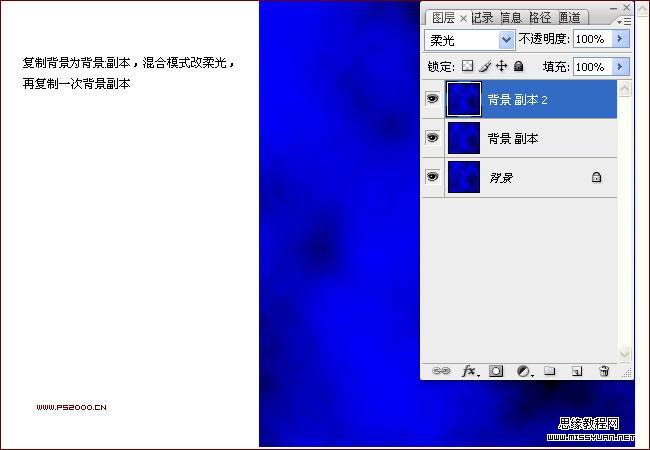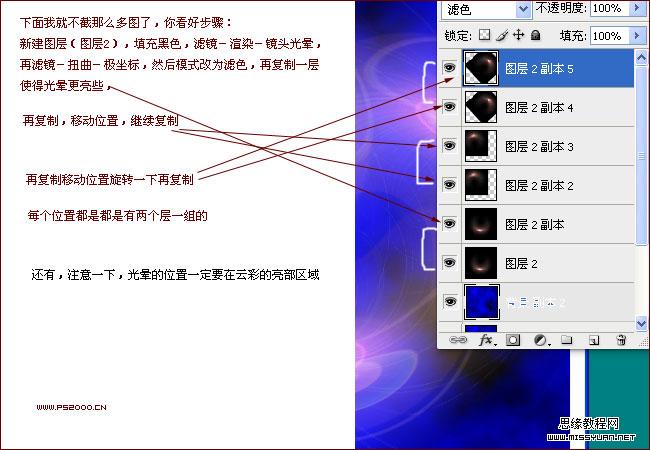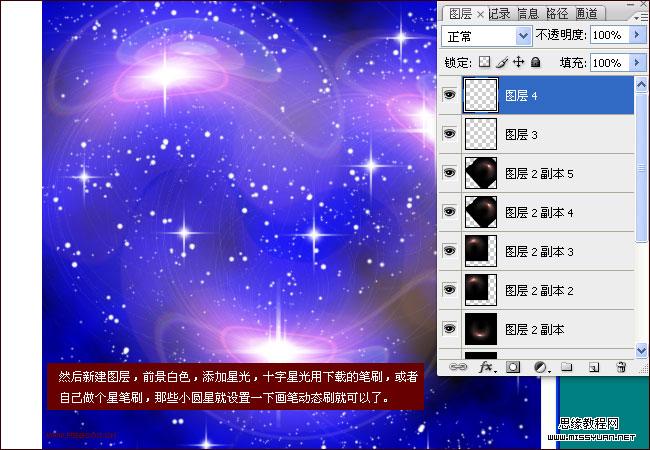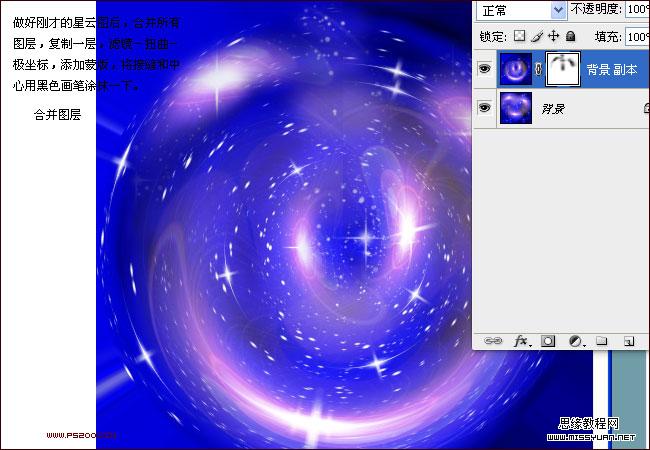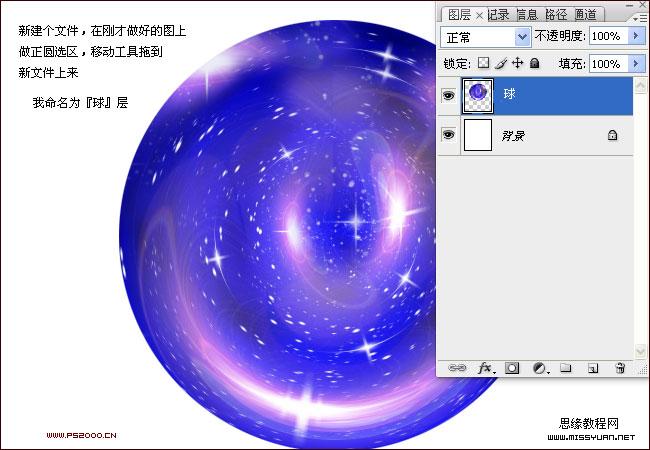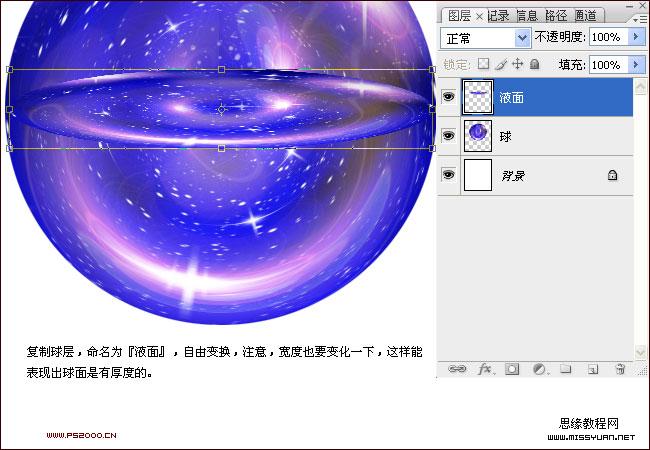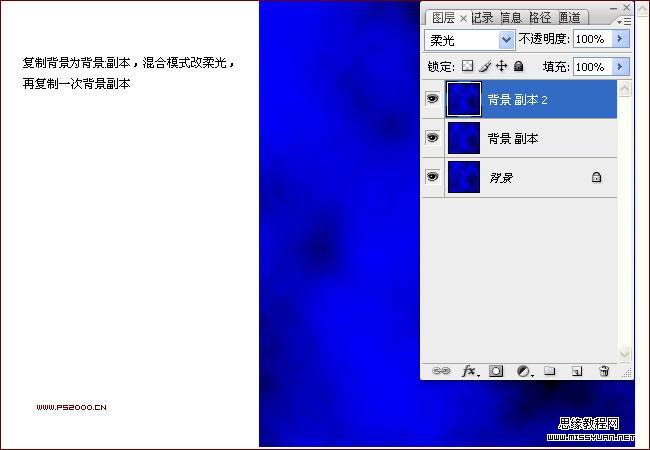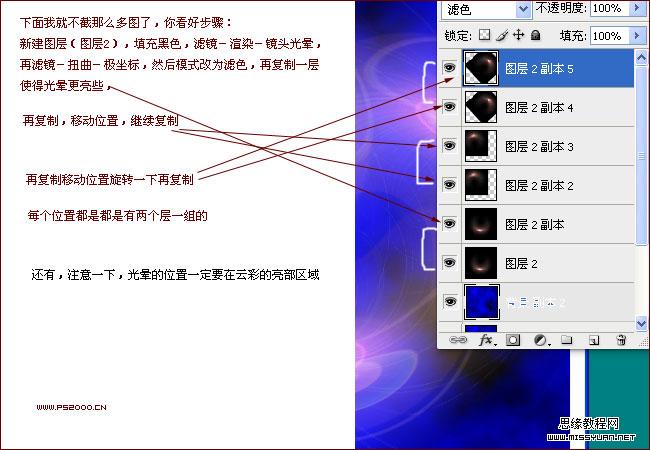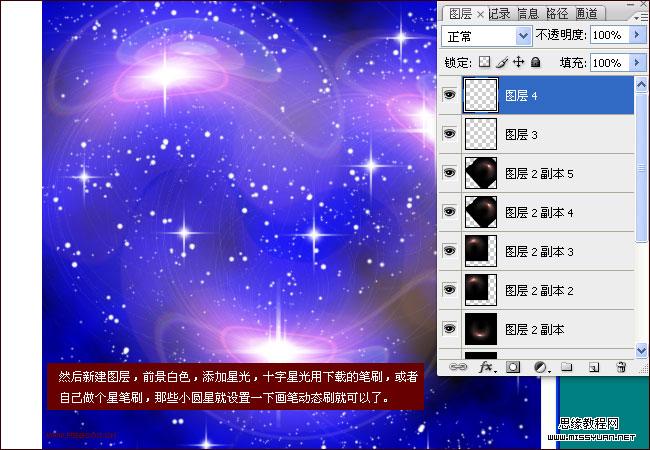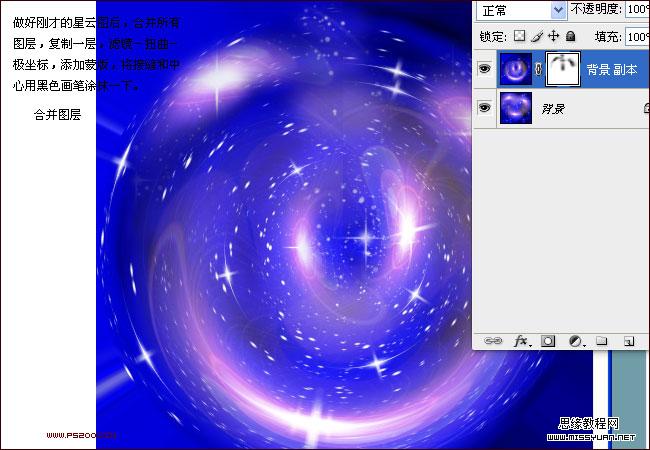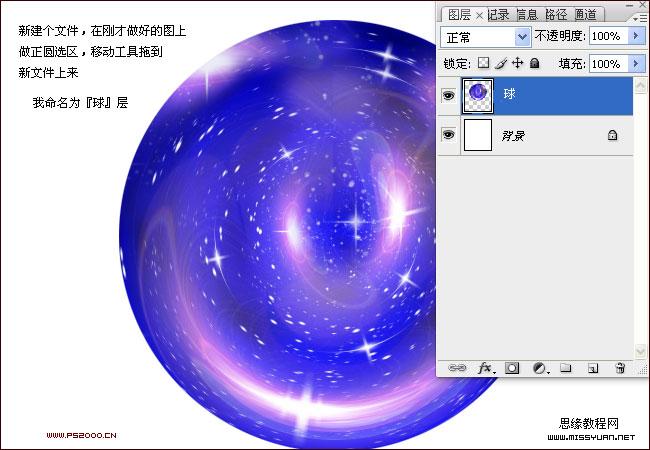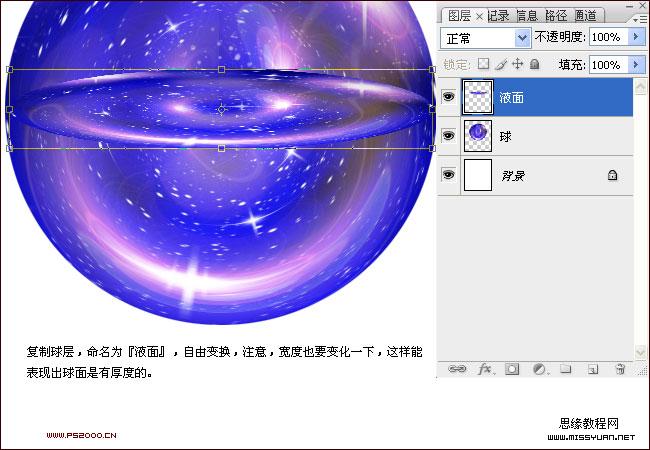下面图老师小编要跟大家分享巧用滤镜制作梦幻的水晶球体,简单的过程中其实暗藏玄机,还是要细心学习,喜欢还请记得收藏哦!
2、把背景图层复制一层,图层混合模式改为“柔光”,确定后把副本复制一层,图层混合模式也改为“柔光”。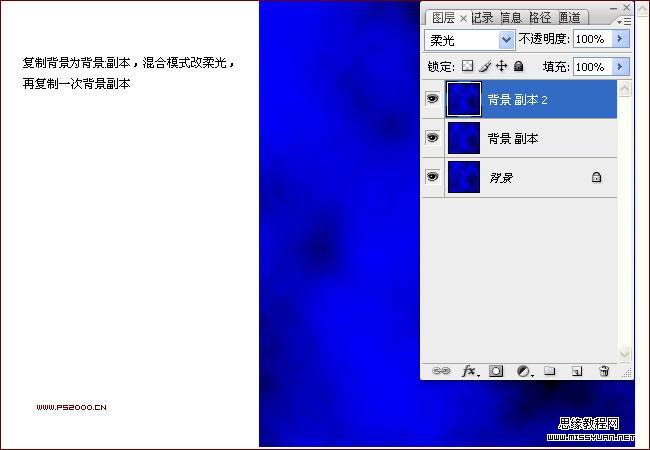
3、新建一个图层,填充黑色,执行:滤镜 渲染 镜头光晕,确定后执行:滤镜 扭曲 极坐标,然后把图层混合模式改为“滤色”,再复制一层,使得光晕更亮一些。然后按照下图所示复制移动再旋转,注意每个位置都是两个相同的图层。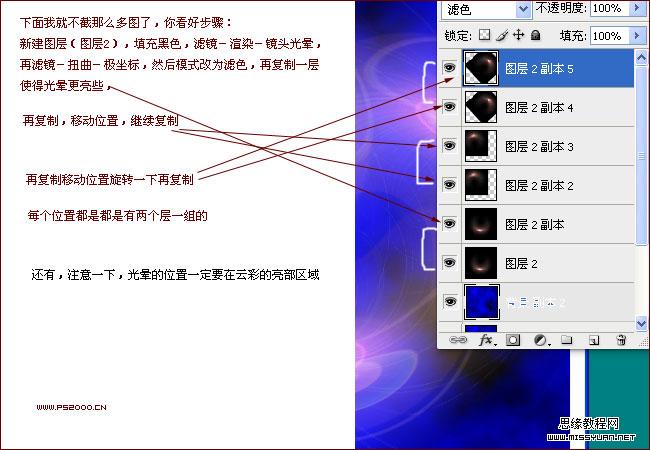
(本文来源于图老师网站,更多请访问http://m.tulaoshi.com)4、新建一个图层,前景颜色设置为白色,选择星光笔刷加上星光。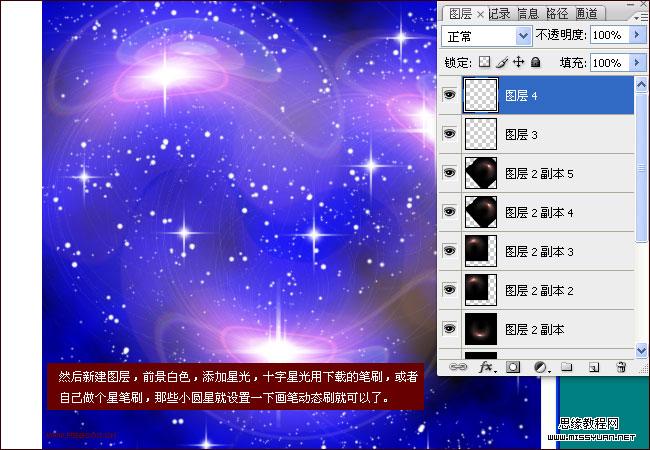
5、做好刚才的星云后,合并所有图层,复制一层,执行:滤镜 扭曲 极坐标,加上图层蒙版,按照下图蒙版位置的黑色部分涂掉,然后再合并所有图层。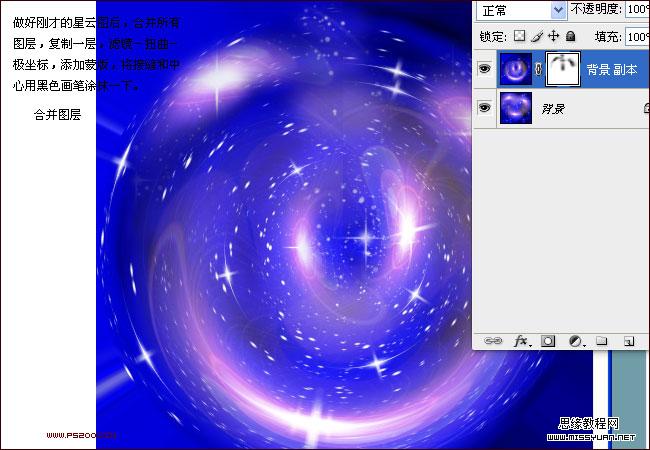
6、新建一个文件,再在刚才操作的文件中用椭圆选框工具把球体选区,然后复制到新建的文件中,把图层命名为“球”。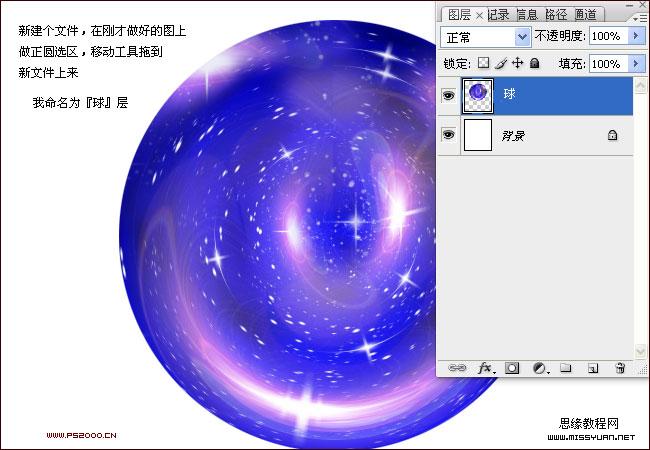
7、复制球层,命名为“球面”,自由变换,注意宽带也要变化一下,这样能出现出球面是有厚度的。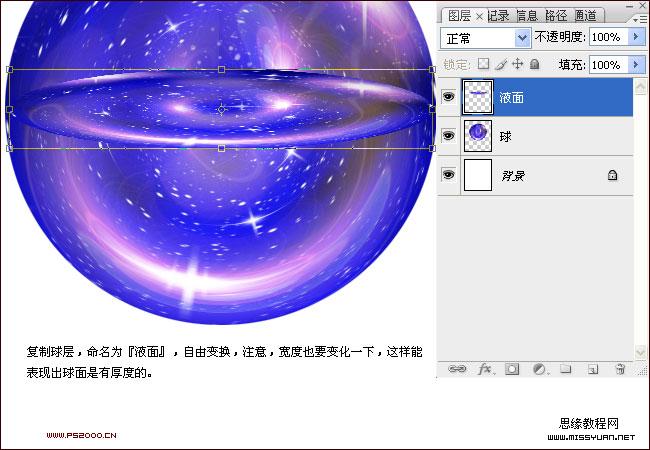
(本文来源于图老师网站,更多请访问http://m.tulaoshi.com)8、把背景拉个渐变做参考。然后回到球层,加上图层蒙版用黑色画笔稍微把上面涂抹一下,增加透明度。
9、打开一张人物图片,抠出来拖进来,加上图层蒙版把下图白圈部分用黑色画笔擦掉。
10、再复制一层球层,放在最上面,图层混合模式改为“滤色”,加上图层蒙版,把液面一下部分涂一下,完成最终效果。